Cómo solucionar el problema de inicio de sesión de Skype en Windows
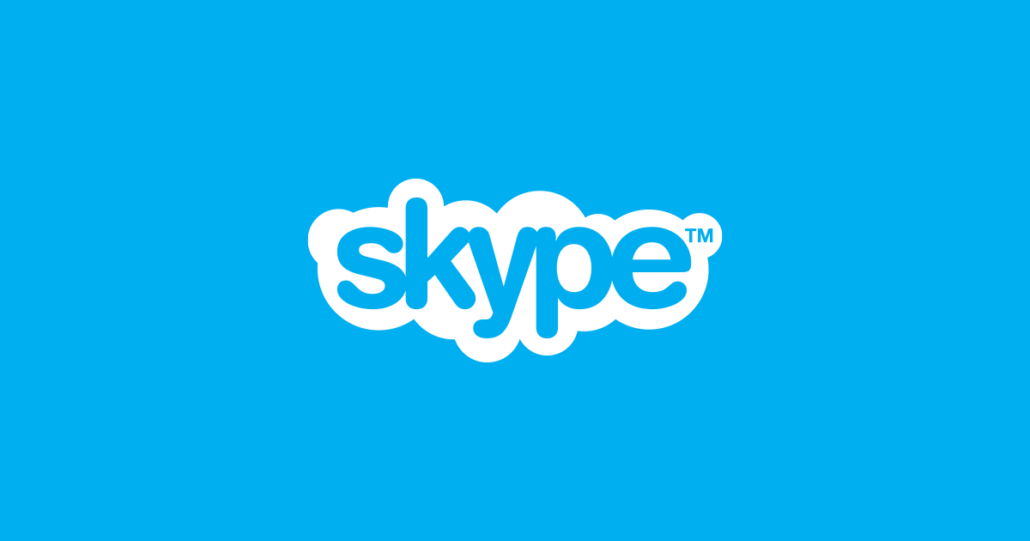
Muchos usuarios de Windows han informado que Skype no les permitirá ingresar su nombre de usuario o contraseña. Este problema se ha encontrado en varias versiones de Windows, desde versiones anteriores como Windows 7 hasta la última versión de Windows 10. Estamos aquí para analizar el problema y ofrecer posibles soluciones, así que comencemos.
Table of Contents
Skype no aceptará mi nombre de usuario y contraseña. ¿Que puedo hacer?
Varios usuarios de Windows han informado sus problemas con el proceso de inicio de sesión de Skype. Un usuario afectado se quejó de que Skype no aceptaría su nombre de usuario y contraseña, sin importar cuántas veces eliminó y reinstaló Skype. Incluso llegó a descargar Skype a través de diferentes navegadores, pero no solucionó el problema de inicio de sesión.
Método 1: Actualice su PC
Esta es una solución muy simple, pero muy efectiva. Si su Windows no está actualizado, existe una buena posibilidad de que se encuentre con todo tipo de errores, incluidos los problemas de inicio de sesión. El software antiguo es una de las causas principales más frecuentes de los problemas de Skype. Actualice su Windows a la última versión y luego intente iniciar sesión en su cuenta de Skype.
Si la actualización de Windows no ayudó o ya está ejecutando la última versión de Windows, pruebe el siguiente método.
Método 2: reinstale Skype y ejecútelo como administrador
A veces, solo iniciar Skype como administrador es suficiente para solucionar el problema de inicio de sesión. Otra cosa que puedes probar es ejecutar la aplicación en modo de compatibilidad. Puede restablecer Windows a una versión de trabajo anterior y ver si Skype le permitirá ingresar sus credenciales de usuario.
Si eso no ayudó, prueba nuestra última sugerencia.
Método 3: compruebe sus archivos DLL
Si se pregunta qué es una DLL, es una biblioteca que contiene código y datos que pueden ser utilizados por más de un programa al mismo tiempo. Aquí se explica cómo verificarlos en Windows 10:
-
- Abra el menú Inicio y seleccione Todos los programas .
- Elija Accesorios y haga clic derecho en Símbolo del sistema .
- Haga clic en Ejecutar como administrador.
- Ingrese "cd c: windowssyswow64" en el símbolo del sistema y presione Entrar.
- Luego ingrese este "regsvr32 jscript.dll" y presione Enter.
- Escriba "regsvr32 jscript9.dll" y presione Enter nuevamente.
- Debería ver un mensaje que dice "DllRegisterServer en XXX.dll tuvo éxito".
- Reinicia tu computadora.
Esto debería solucionar sus problemas de inicio de sesión con Skype.





